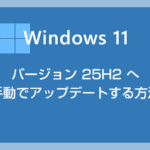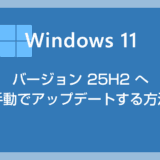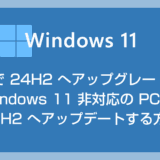2025 年 9 月 30 日より、Windows 11 バージョン「25H2」の一般提供が開始されました。すでにアップデートを済ませた方も、ちらほらいらっしゃるのではないでしょうか。
今回は、そのバージョン「25H2」へアップデートしたあとに、パソコンで不具合が発生してしまった場合の対処方法として、「以前のバージョンへ戻す方法」を紹介いたします。
今回の記事内容
【Windows 11】25H2 へアップデートしたら不具合が発生!以前のバージョンへ戻す方法
バージョン 25H2 から以前の 24H2 へ戻す手順
 サポートさん
サポートさん
Windows 11 はバージョンアップ後、10日以内であれば、アップデートする前の以前のバージョンへ戻すことができます(以前のバージョンへのロールバック機能)。
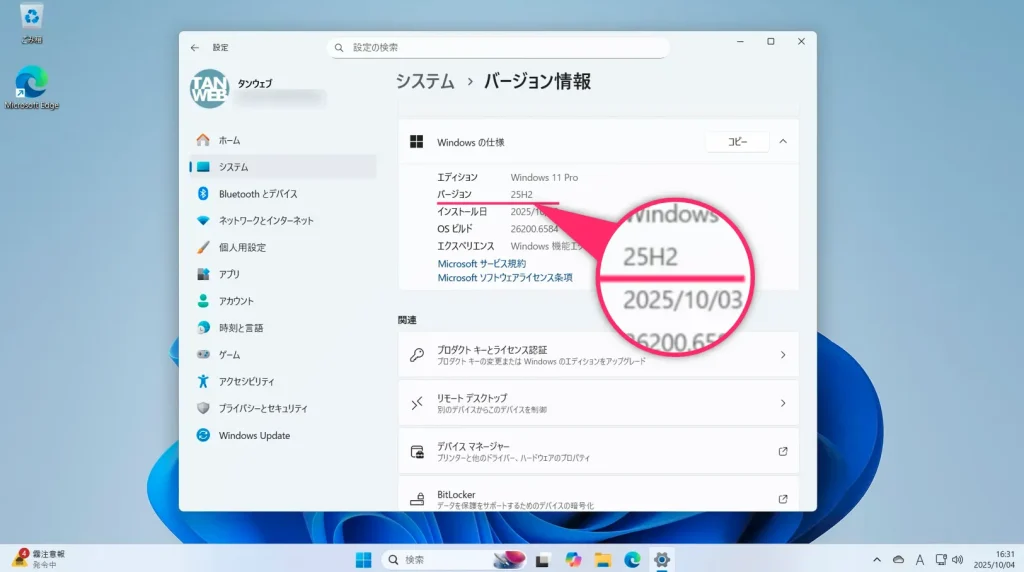
25H2 にアップデートした PC を以前の 24H2 に戻します。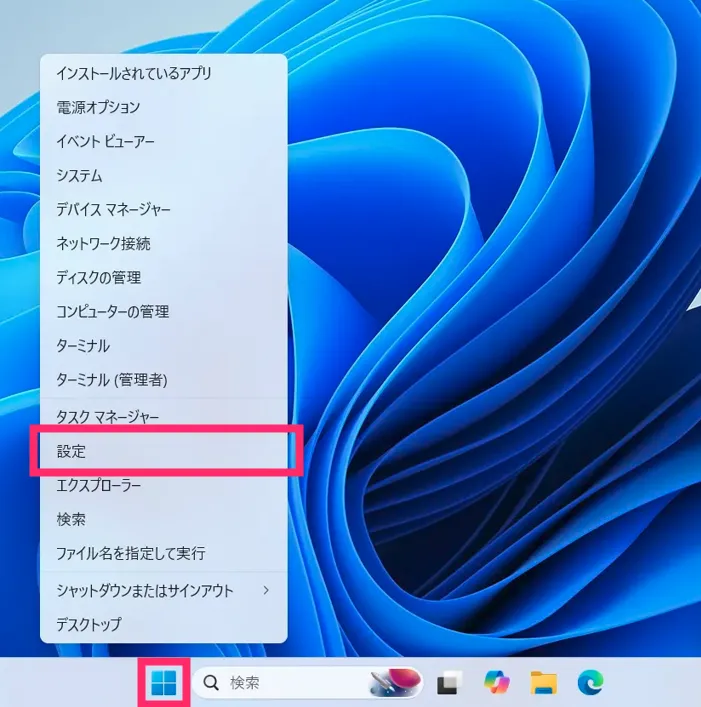
タスクバーのスタートボタンにカーソルを合わせて、マウス「右ボタンクリック」します。出てきたメニュー内の「設定」をクリックします。
設定が開いたら、左サイドメニューの「システム」をクリックします。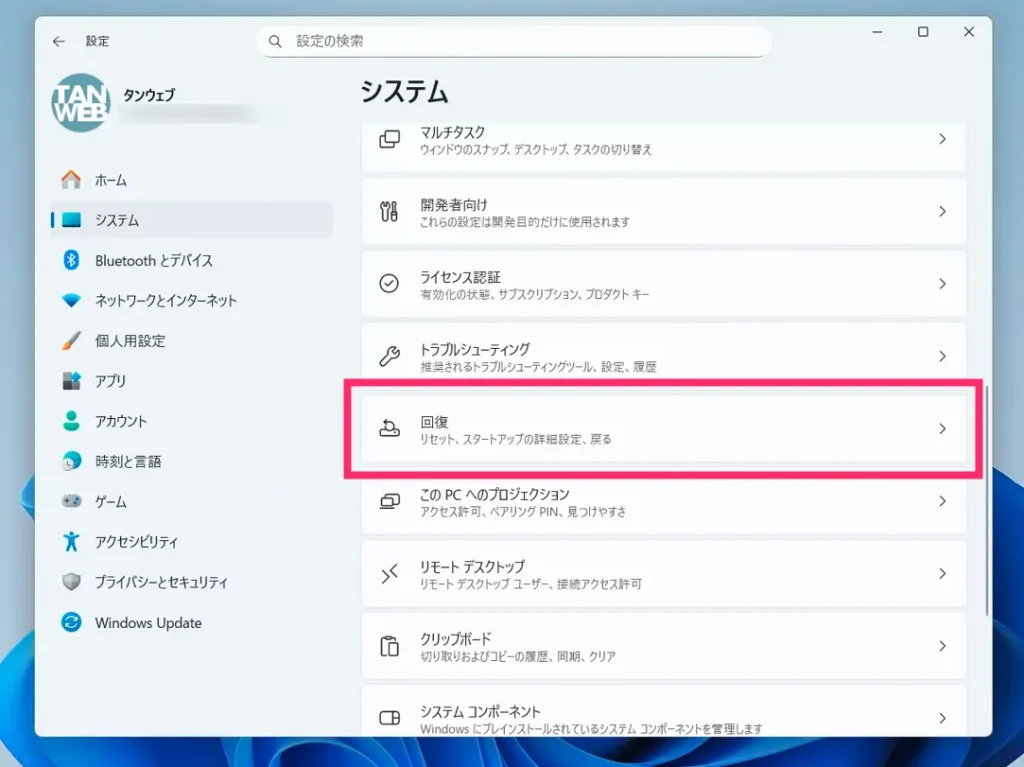
「回復」をクリックします。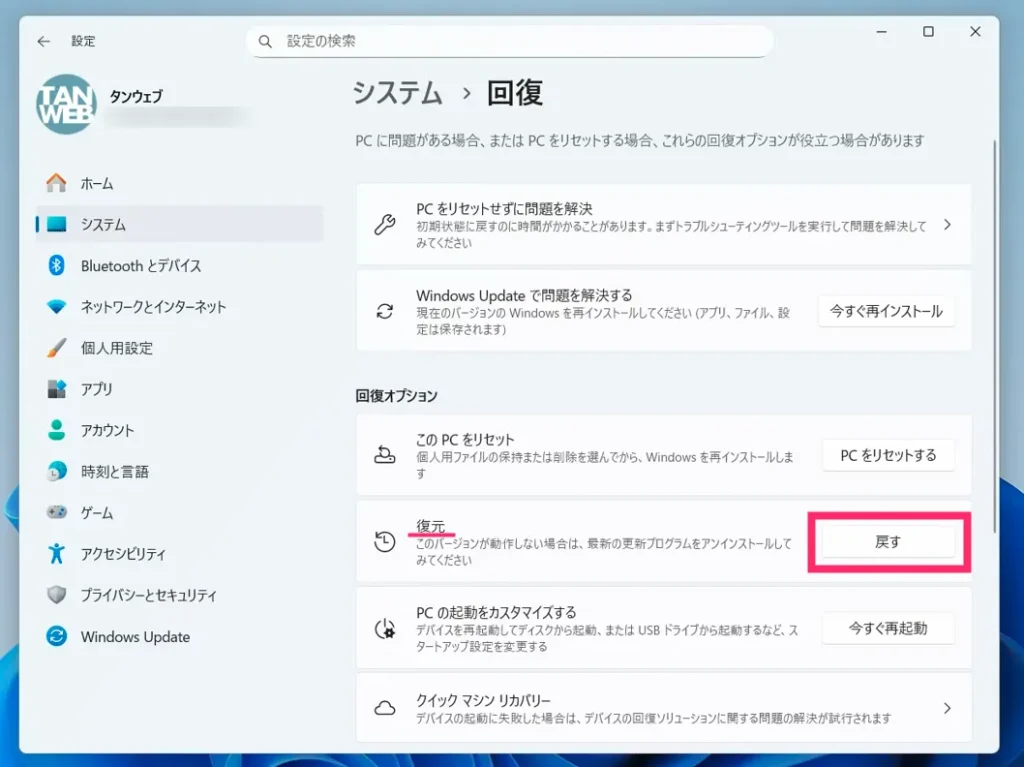
回復オプション項目にある「復元」の右側にある「戻す」ボタンをクリックします。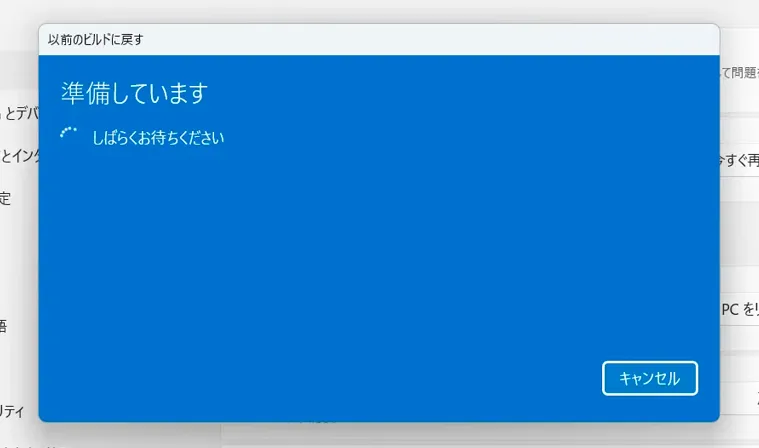
以前のビルドに戻すウィンドウが立ち上がります。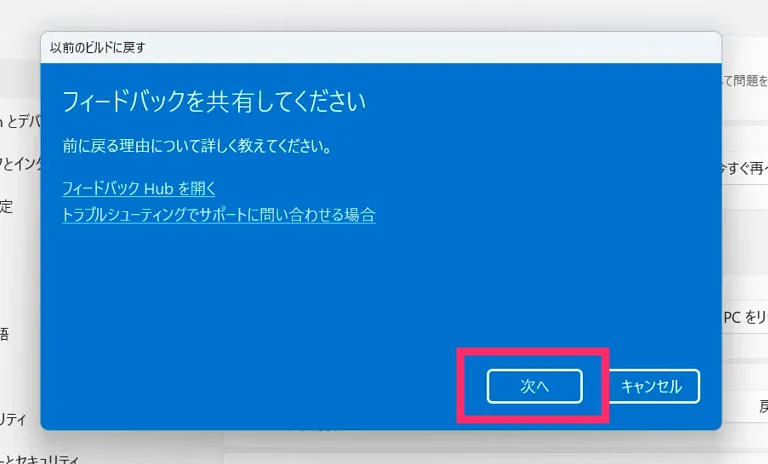
“フィードバックを共有してください” が表示されます「次へ」をクリック。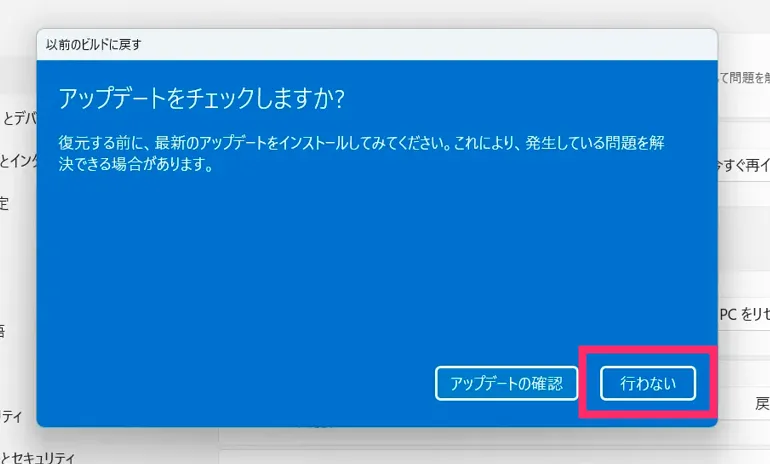
“アップデートをチェックしますか?” が表示されます。「行わない」をクリック。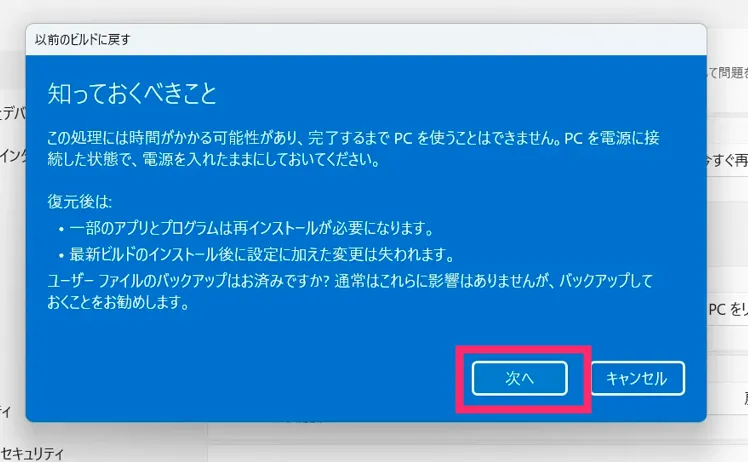
“知っておくべきこと” が表示されます。「次へ」をクリックします。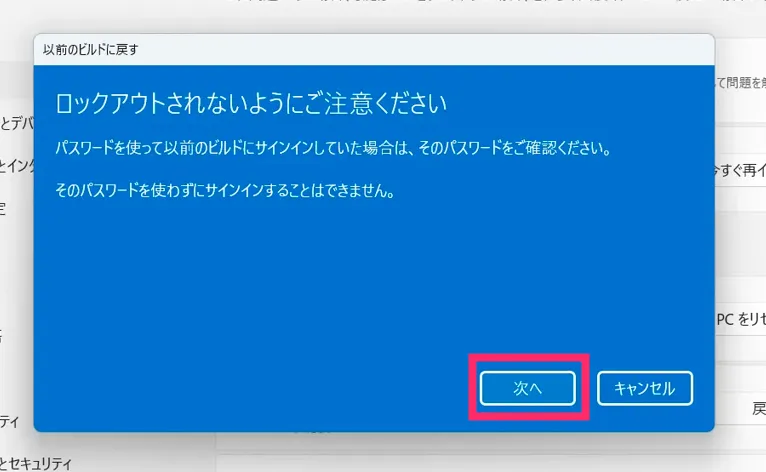
“ロックアウトされないようにご注意ください” が表示されます。「次へ」をクリックします。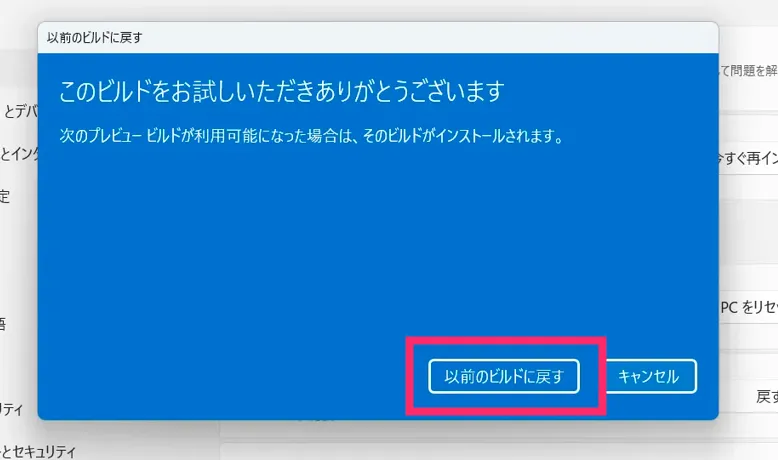
「以前のビルドに戻す」をクリックすると PC が自動的に再起動します。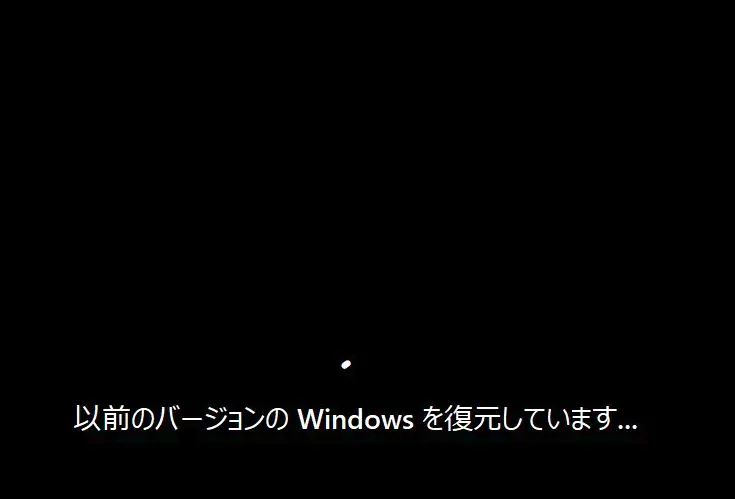
PC が再起動すると、「以前のバージョンの Windows を復元しています…」が表示されます。しばらくこのままで待ちます。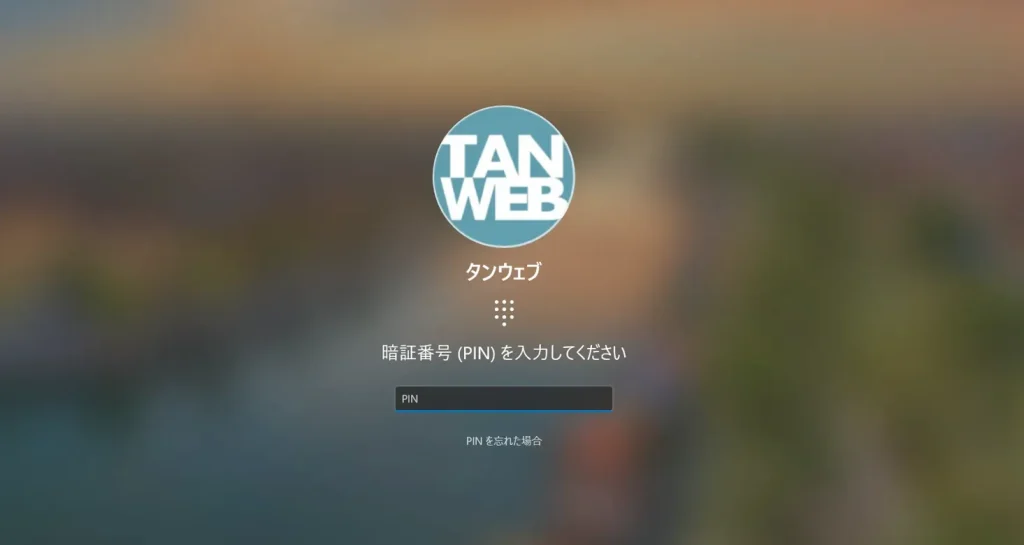
PIN(または Microsoft アカウントのパスワード)の入力を求められます。適切な PIN を入力すると、デスクトップ画面に切り替わります。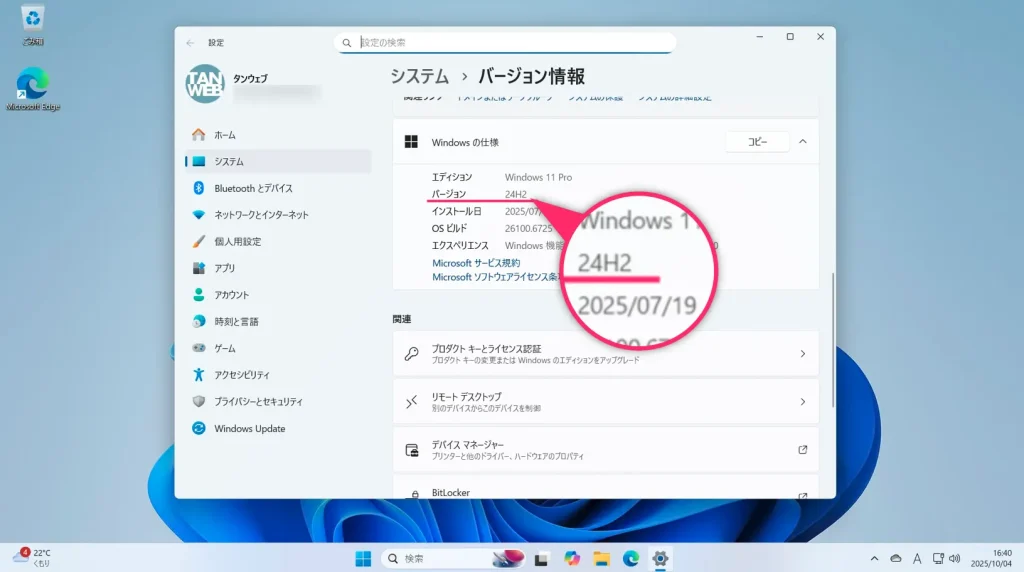
バージョン情報を確認してみると、以前のバージョン「24H2」にちゃんと戻っています。
本動画と同じ内容の動画バージョンを用意しています
本記事と同じ内容の動画バージョンを用意しています。
テキストではなく動画で手順を確認したい方は、以下の動画をご覧ください。
あとがき
Windows 11 バージョン 25H2 へアップデートしたあと、何らかの理由で以前のバージョンへ戻したい場合は、10 日以内に戻すようにしてください。
10 日が経過してしまうと、「以前のバージョンへ戻す」機能が自動的に削除され、戻すことができなくなってしまうので注意してくださいね。